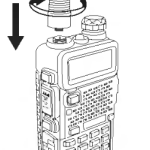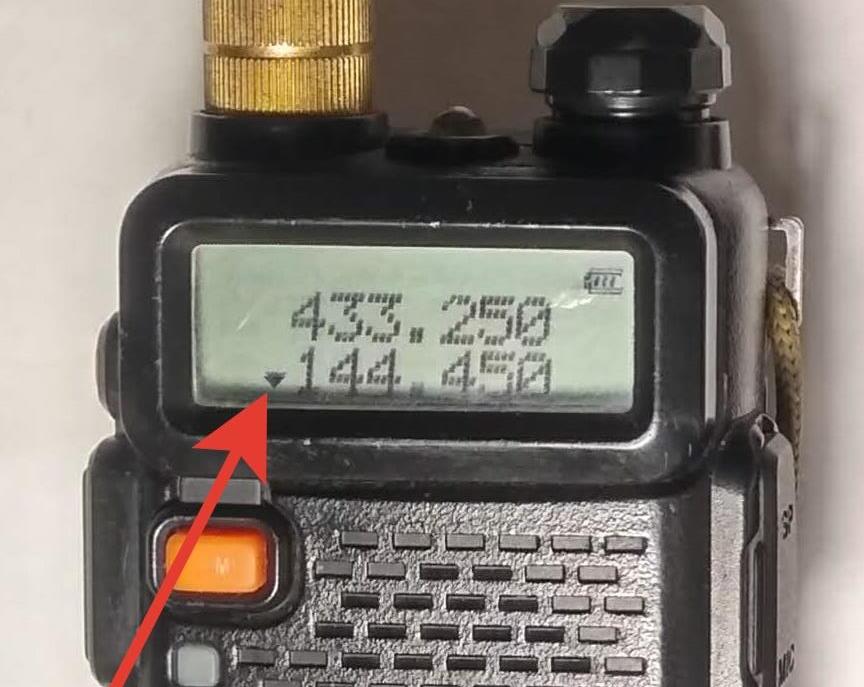Для работы проектов iXBT.com нужны файлы cookie и сервисы аналитики.
Продолжая посещать сайты проектов вы соглашаетесь с нашей
Политикой в отношении файлов cookie
Какую рацию выбрать? Для обычного пользователя ответ будет один — Baofeng. Хорошая рация, зарекомендовавшая себя за многие годы как недорогая, удобная и в меру надёжная. Но 40 пунктов меню Baofeng могут поставить в тупик человека, который только что достал рацию из коробки.

Я как раз из таких. Купив Baofeng UV9 Pro, я решил разобраться в настройках. Как полагаю, разобрался и решил сделать FAQ по настройке рации Baofeng, благо меню у всех моделей, в целом, одинаковое. Надеюсь, поможет. Если что-то не учёл или ошибся — пишите, поправлю.
Соответственно, я почти не буду рассказывать как пользоваться рацией. Кнопки у ряда моделей несколько отличаются, да и там все сводится к нажатию на PTT и прочим мелочам, с этим легко можно разобраться и самому. А вот настройки рации Baofeng многочисленны и тут как раз и стоит помочь, сделав руководство по настройке рации.

Содержание
- Управление меню
- Обозначения на экране рации Baofeng
-
- Немного важного.
-
- Все настройки меню рации Baofeng
- №0 Squelch
- №1 Step
- №2 TXP
- №3 SAVE
- №4 VOX
- №5 WN
- №6 ABR
- №7 TDR
- №8 Beep
- №9 ToT (time of transmission)
- #10, 11, 12, 13 Cубтоны
- Как сканировать субтоны на рации Baofeng
- №14 Voice
- №15 Ani-ID (Automatic number identification of the radio)
- №16 DTMF ST (The DTMF tone of transmitting code)
- №17 S-CODE
- №18 SC-REV
- №19 PTT-ID
- №20 PTT-LT
- №21, 22
- №23 BCL
- №24 Autolk
- №25 SFT-D
- №26 Offset
- №27, 28 MEM-CNL и DEL-CNL
- Как сохранить канал в рации Baofeng?
- Как редактировать канал в рации Baofeng
- Как удалить канал в рации Baofeng
- №29 WT-LED, №30 RX-LED, №31 TX-LED
- №32 Al-Mode
- №33 Band
- №34 — (TDR-AB)
- №35 STE (Tail Tone Elimination)
- №36 PR-STE
- №37 RPT PL
- №38 PONMSG
- №39 Roger
- №40
- Итог
- Полезные товары для рации Baofeng:
- Как зайти в меню Baofeng? Чтобы войти в меню рации жмём на соответствующую кнопку menu. Вошли? Выбрать нужный пункт меню в рации Baofeng можно, перелистывая их стрелками (если удержать, пролистывать будет быстро), или напрямую набрать номер на клавиатуре.
- Чтобы изменить значение меню, необходимо дойти до нужного пункта, еще раз нажать на меню и выбрать стрелками нужное положение или вбить нужные цифры.
- Для того чтобы сохранить выбранную настройку надо в последний раз нажать на кнопку меню

- Антенна — включена передача, отключился шумодав (№1 меню)
- L-M-H L-H мощность передачи (переключается разовым нажатием на #)
- S — работает сканирование между двумя каналами (№7 меню)
- VOX — активен режим голосового управления PTT (№4 меню)
- + — положительный или отрицательный сдвиг частот приёма и передачи для работы с репитером
- R— реверс каналов.
- Включен режим реверса каналов. Очень удобно для тестирования раций когда они выступают в качестве имитации репитера, либо для общения минуя репитер с рацией настроенной на работу с репитером.
- N или W — показывает выбранную ширину модуляции (narrowbandwideband)
- Ключ- блокировка нажатия кнопок на лицевой стороне.
- [▲] [▼] — показывает какая частота или канал выбраны для рабочей
- CTCSS DCSВ — субтоны
- 7525 подшаг частоты при работе с шагом 6.25.
- DTMF — Включена передача служебных DTMF сигналов в эфир
- У рации есть канальный и частотный режим. В нем вы работаете с уже сохранёнными каналами, в частотном настраиваете их вручную. Тут по ситуации. Чтобы переключиться между частотным и канальным режимом в зависимости от модели рации Baofeng жмём оранжевую кнопку VFO/MR или выключаем, зажимаем нижнюю кнопку и включаем рацию.
- Чтобы проверить точный заряд батареи рации Baofeng удерживайте кнопку 0.
- Для совсем новичков. Кнопка PTT, которая упоминается ниже, это та самая кнопка, на которую вы жмёте, чтобы что-то сказать, и отпускаете, чтобы слушать.
- Не жмите на эту кнопку без присоединённой антенны. Есть шанс что вам придется покупать новую рацию
Шумодав. Отсекает помехи, пропускает в динамик только все, что выше заданного вами порога по уровню сигнала. Разумеется, может быть так, что слабая голосовая передача не пробьётся, а сильная помеха пойдет бодро шипеть в динамике. Тут всё индивидуально.
Чувствительность настраивается
Кстати, если зажать кнопку MONI (нижняя слева), то вы услышите сигнал без шумодава. Обычно это просто шум. Но вдруг там и какой-то не пробивающийся через помехи голос появится? Всякое бывает.
Пусть будет 3 по умолчанию
Выбор шага настройки частоты (2,5/5/6,25/12,5/25/50/100 кГц).
Т.е когда вы сканируете или выбираете частоту стрелкой ↕, то меняться частота будет по выбранному шагу.
Условно, вы можете сканировать быстро, но грубо. А можете долго, но тщательно. Или настроить радио точно, или не очень точно.
Выбор мощности передатчика. В зависимости от модели может быть LowHigh или LowMidHigh
На экране появляется соответствующее обозначение. Выбирайте, исходят из ситуации. Я встретил информацию, что увеличения мощности сигнала в 2 раза приводит к 25% приросту дальнобойности рации. Так что ставить большую мощность далеко не всегда оправданно, рация будет разряжаться намного быстрее, а прирост сигнала окажется для вас бесполезен. Начните с минимальной, поднять её вы всегда успеете.
Быстро изменить мощности можно с клавиатуры, нажмите на кнопку #
Настройка экономии энергии в режиме приёма. Задаётся своеобразная вахта сна и приёма, например 1сек через 3сек.
Если выставите длительный сон, то можете прослушать начало передачи. Опять-таки, в настройках исходите из ситуации, для начала оставьте на 3
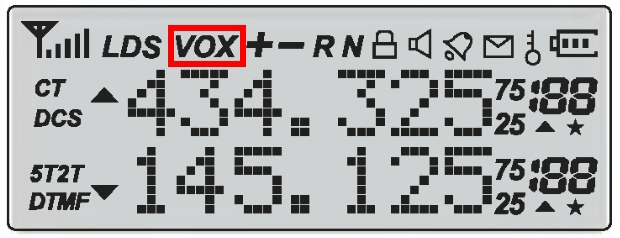
Если включен — вы не жмёте на PTT для передачи, рация срабатывает по вашему голосу. Чувствительность настраивается.
Преимущество — поможет, если у вас заняты руки
Недостаток — любой громкий звук запустит передачу. Стрельба, ваше сопение и матюки — всё пойдёт в эфир
В большинстве ситуаций стоит отключить.
Выбор узко- или широкополосной модуляции (5кГц/2,5кГц)
Если в вашем диапазоне работает много радиостанций, то имеет смысла в N и наборот. Также W стоит выбрать для вещания, если с вами что-то случилось.
Дело в том, что передача идет не по идеально точной частоте, вы немного захватываете «по бокам», если упрощённо выразится. И можете зацепить другие частоты. Для разрешённого в РФ LPD диапазона интервал составляет 25 кГц. Выбирая N, узкую полосу, радиостанция применяют для того чтобы радиостанции могли работать через каждые 12.5кГц и не мешать друг другу.
Ну и в ряде публикаций озвучивают момент качества звука, который будет лучше с широкопололосным. По идее тут есть обратная зависимость качества звука и дальнобойности сигнала. Если приоритет в последнем, можно выбрать N.
В большинстве же случаев стоит выбрать W
Настройка времени подсветки дисплея в секундах. Еще неочевидный момент. Если вы слушаете радио, а на той частоте, которая у вас активна именно в режиме рации появится какой-то сигнал, то рация перейдёт на него из радио. И тут этот №6 параметр также задает через сколько секунд после пропадания полезного сигнала, станция вновь переключится на радио. Попробуйте 5
Двойной приём. Рация по очереди (не одновременно) следит сразу за частотамиканалами из верхней и нижней строчки.
Если режим включен, то на экране появляется буква S. Если вы в группе работаете на одной частоте, то выключайте.
Подтверждение нажатий клавиш звуком. Наверняка вы сразу же сделаете то же самое, что и в ряде смартфонов и телефонов — а именно сразу же отключите этот «бип».
Ограничение времени передачи. По умолчанию стоит 60 сек (на новых рациях по умолчанию выключено). Поставьте 15. Передача автоматически будет прекращаться через указанное время.
Настраиваемое время на передачу. Тут есть разные советы по выбору времени разные советую настроить.
Зачем нужно? Вот положили вы рацию в рюкзак, забыли выключить. А кнопка PTT (она не блокируется) случайно нажалась в рюкзаке, гонит в эфир сигнал. При таком раскладе TOT выключит эту передачу через какое-то время
Если этот принудительный отбой случился во время вашего разговора, не беда, просто снова нажмите PTT и говорите дальше.
Оставьте 60сек.
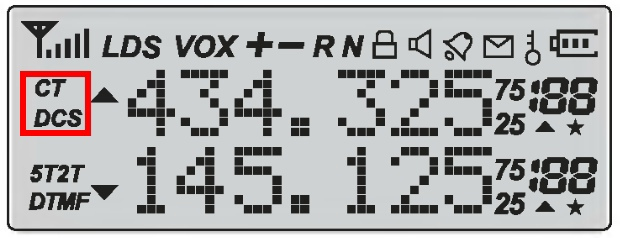
R-DCS и T-DCS R-CTCSS и T-CTCSS- цифровой или аналоговый субтон в режиме приёма и передачи. Цифровой может не поддерживаться старыми рациями, аналоговые поддерживаются всеми.
Для чего нужны субтоны для рации? Условно говоря, это заданный вами сигнал, который добавляется к передаче и позволяет принимать только те сообщения, в которых он есть. И передавать тоже.
Пример. Вы работаете группой раций и не желаете чтобы кто-то вклинился в разговор. Выставляете себе нужный общий для всех раций на этой частотеканале субтон и все. Или вот работаете вы на объекте. С крановщиком у вас один субтон, с водителем миксера другой, с бугром третий.
Да и вообще, частот мало — а работают много. Чтобы друг другу не мешать, вешают на передачу такой вот опознавательный знак.
Вы слышите только тех, у кого настроен общий с вами субтон. Они же слышат только вас.
Если вы просто идёте с друзьями на рыбалку-охоту, то вам это вообще не нужно. Разве только вы желаете сохранить «Колян, тут под корягой на излучине клюет!!» в тайне от чужих ушей. Хотя и этот не панацея. И вот почему
Раз! Вас могут слышать. Субтон не шифрует ваш сигнал, но просто усложняет жизнь тем, кто хочет вклиниться в передачу.
Два! В некоторых моделях Baofeng есть сканер субтона. При должном умении и желании его можно поймать.
Для начала оставьте выключенным
- Находим нужную частоту, куда хотим вклиниться
- Идём в 11-й пункт меню R-CTCSS
- Снова жмём Menu и с помощью кнопок ▲▼ выбираем любую частоту субтона.
- Жмём «*» (Scan). Важно! Скан субтонов должен идти когда частота активна и идет прием, иначе что будет ловить ваша рация?
- Ждём звуковой сигнал и остановку сканирования.
- Вписываем полученный субтон на прием/передачу.
То же что и №9, только голосом. Аналогично стоит сразу же отключить.
Трансляция ANI-кода в начале передачи. Условно, ваш уникальный номер. В обычной ситуации вообще не нужен, отключайте. Но может и пригодиться (см.№32)
Настраивается через компьютер.
Передача DTMF кода во многом похожа на пункт выше. Код задаётся через компьютер, обычно не нужен. Увидеть этот код могут далеко не все рации. Зато есть ряд устройств, которые могут сработать, когда принимают этот код.
Ещё этот код идёт в эфир при активации ALARM, если выбрано CODE.
№16 задаёт слышимость DTMF тонов при их передаче в эфир
В остальном:
- OFF – тоны не передаются
- DT-ST – передаются тоны, которые вы вбивает вручную c клавиатуры
- ANI-ST – передаются предварительно заданные тоны.
- DT+ANI – передаются все тоны. Обычно используется через ретранслятор.
В отдалённой местности можно сделать себе даже аналог умного дома. Покупаете DTMF-реле, настраиваете его. Подъезжаете к дому, передаёте сигнал — у вас включается чайник. Или насос для полива можно включить.
В целом, специфическая и мало кому нужная настройка. Оставьте заводские настройки
Выбор одного 5-значного кода DTMF.из набора 15-ти заранее запрограммированных. Код в эфир пойдёт только если вы включили PTT-ID. Оставьте заводские настройки
Сканирование частот. Тут исходите из ситуации.
- TO — рация ловит сигнал, на 3 сек останавливается, чтобы вы приняли решение, потом сканирование продолжается.
- CO — рация ловит сигнал и останавливает сканирование. Сигнал пропадает, сканирование продолжается.
- SE — рация ловит сигнал и прекращает сканирование.
Определяет когда в эфир пойдет код DTMF
- BOT — при нажатии на PTT
- EOT — при отпускании PTT
- BOTH — передача ID при нажатии PTT и при отпускании PTT
- OFF выключен (на нём и остановитесь)
Задержка отправки DTMF кода, настраивается от 0 до 30 сек. Стоит оставить как есть.
Настройка отображения А и В групп (верхняя и нижняя строчка на экране)
- FREQ — пишется частота(оставьте это)
- CH — номер канала
- NAME — имя (задаётся на компьютере)
Блокировка передачи сигнала в занятых каналах. Если вы пытаетесь вклиниться в разговор — рация издаст звук, но передачу вести не будет. Ставьте OFF
Если вы не будете пользоваться рацией, то через 8 секунд она заблокируется. Боковые клавиши останутся в рабочем состоянии.
Включить или выключить? Каждый решает сам. Разумеется, заблокировать можно и вручную, удерживая #
+- настройка направления смещения частоты. Нужно для работы с репитером.
Репитер же не может вещать и ловить сигнал на одной и той же частоте? Поэтому они разнесены.
Условно, у вас репитер принимает сигнал на частоте Ч, а принимает сигнал на частоте Ч плюс или минус (дальше см пункт ниже).
Если вы хотите общаться с кем-то, чья рация настроена на работу с репитером, минуя последний (ну вот оба вы вышли из зоны действия репитера), то для этого нужен reverse, который запускается однократным нажатием на кнопку #
Выключайте, если не работаете с репитером
Тут задаётся частота смещения. Как правило, репитеры настраивают на смещение 0.600, но бывают и 1.850
Запись канала в ячейку памяти под нужным номером. И удаление, разумеется. Одновременно в память пишутся: частота, модуляция, субтоны, смещение сдвига частоты (см выше), мощность, передача кода PTT-ID, запрет передачи на заданной частоте, пункт меню BCL,
Для начала надо перейти в канальный режим.
- Жмём MENU
- Выбираем нужный пункт меню
- Жмём MENU
- Кнопками ▲▼ устанавливаем нужный параметр
- Подтверждаем и сохраняем нажатием на MENU
- Если нужно, то продолжаем листать меню- устанавливаем нужные параметры,подтверждаем
- После установки всех нужных параметров, заходим в пункт меню №27 <MEM-CH>, нажимаем кнопку <MENU>, кнопками <вверх> <вниз> либо кнопками цифровой клавиатуры набираем номер канала в который хотим записать.
- Переходим в канальный режим работы,
- Выбираем номер канала, которые будете настраивать,
- Жмём MENU
- Выбираем пункт меню, параметр которого будете менять
- Жмём MENU
- Кнопками ▲▼ устанавливаем нужный параметр
- Подтверждаем и сохраняем нажатием на MENU
- Выходим из меню через кнопку Exit (со стрелочкой)
- Жмём MENU
- Жмём MENU
- Выбираем пункт DEL-CH
- Жмём MENU
- Набираем номер кнопками или мотаем ▲▼клавиатурой либо кнопками <вверх> <вниз> номер удаляемого канала,
- Жмём MENU
- Выходит из меню через кнопку Exit (со стрелочкой)

Настройка подсветки экрана в режимах ожидания, приёма и передачи сигнала.
В принципе, смысла в разной подсветке мало. Если вы передаёте сигнал, то вам какая разница какой цвет у экрана? Если получаете, вы и так его слышите.
Впрочем, может пригодиться в гипотетической ситуации, когда к рации прикреплена гарнитура. Вот стоит такая рация на столе, или висит на ветке, гарнитура прикреплена, но не надета. Рация принимает сигнал, но вы его не слышите, гарнитура же не на вашей голове. А тут на тебе — поменялся цвет дисплея, стоит вставить гарнитуру в уши.
Настройка режима тревожного сигнала, который запускается удержанием оранжевой кнопки на рации.
- SITE — Самое простое. Динамик ревёт сиреной, мигает фонарик и дисплей. В эфире рация молчит. Его и оставьте
- TONE — Все, что выше, но добавляется еще и тревожный сигнал в эфире на той частоте, которая была на момент нажатия на оранжевую кнопку
- CODE — В эфир уходит записанный в пункте №15 ANI-ID номер (настраивается с компьютера). Нужно в ситуациях когда голосовой сигнал уже не проходит. Номер же без проблем передастся, можно будет понять кто именно нажал на SOS. Удобно для работы группой, но надо знать у кого какой номер.
Тут есть нюанс. Кнопка тревоги запускается даже в заблокированном состоянии. Я встречал отзывы, что кнопка тревоги может включиться и самостоятельно, например в рюкзаке. И тут лучше срезать её, чтобы она не торчала
Выбираем частотный диапазон в частотном режиме работы радиостанции. Тут на выбор VHF 136-174 мГц и UHF 400-480 мГц.
Переключается нажатием на кнопку band (если она есть. у меня нет — я нажимаю на серую кнопку со стрелокой)
Напомню что в РФ для работы в УКВ без разрешения разрешены диапазоны LPD (каналы в пределах 433-435 Мгц и диапазон PMR (8 каналов в районе 446 МГц)
У вас-то на экране 2 частоты, рация за ними следит. Ловит она их две, но с какой будет передавать, если вы решите пообщаться?
Если отключить эту настройку, то ваша передача пойдет с частоты, отмеченной стрелочкой.
Соответственно, если выбрать «A» — передача пойдет с канала или частоты верхней строчки (у неё же приоритет, если заговорят одновременно), если же «B» — то с нижней.
Ну и это удобно когда вы кого-то слушаете, но не хотите случайно выйти на этой частоте в эфир.
Попробуйте для начала отключить
Удаление короткого звука «шш» в конце передачи. Если вы отпустите PTT, вы эфир пойдёт короткий тон на частоте 50 Гц. Другие рации, получив этот сигнал, поймут что передача завершена и приглушат звук, срезав это шипение.
При работе через репитер этот режим стоит выключить. А вот при работе между обычными портативными рациями стоит оставить включенным. Кстати, если у вас рации разных брендов, то не факт что не-Baofeng поймет этот сигнал.
Полезно, включите
Срезает короткое шипение в конце передачи уже при работе через репитер. Стоит оставить заводские настройки
Настройка задержки оконечного тона репитера. Оставьте выключенным как есть
Настраивает что будет отображаться на экране рации при включении.
Хотите — будет какое-то сообщение. Я бы оставил как есть и не тратил на это время
Включает передачу звукового сигнала Roger после того как вы отпустите кнопку PTT. Ваш собеседник поймёт что вы всё сказали и готовы принимать сигнал.
Тут на выбор
Сброс к заводским настройкам
VFO – полный сброс настроек в значения по умолчанию, установка в приёмнике A и B частот по умолчаниюALL – то же самое + очистка записанных каналов
Вот и всё, надеюсь что вам помог этот текст и он достаточно полно ответил на вопрос «как настроить рацию Baofeng!»
Я скажу как есть — я вообще не радиолюбитель и рации у меня лежат на случай совместного с семьёй похода в лес. Соответственно, и опыт небольшой, так что я отдаю себе отчёт что какие-то моменты тут мог не осветить или не учесть.
Так что не пинайте, а поправьте там, где ошибся или расскажите что-то, о чем я забыл или просто не указал по незнанию. Добавлю в обзор.
Рация Baofeng — простая штука, но наверняка и у неё есть свои нюансы.
Usb-кабель для зарядного стакана | Чехол для рации
Если вам интересна тема раций, то вы наверняка проводите много времени на открытом. И тогда вам наверняка будет интересно выбрать хороший налобный или ручной фонарик.
Сопутствующие Товары
Цвет
Черный (Baofeng UV-5R)
Зеленый (Baofeng UV-5R)+200.00 р.
Красный (Baofeng UV-5R)+200.00 р.
Синий (Baofeng UV-5R)+200.00 р.
Желтый (Baofeng UV-5R)+200.00 р.
Дополнительно хочу:
Запрограммировать LPD/PMR каналы (бесплатно)
1890.00 р.
Цвет
Черный (Baofeng UV-82)
Зеленый (Baofeng UV-82)+200.00 р.
Синий (Baofeng UV-82)+200.00 р.
Дополнительно хочу:
Запрограммировать LPD/PMR каналы (бесплатно)
1750.00 р.
Цвет
Чёрный (Baofeng BF-888S)
Красный (Baofeng BF-888S)+100.00 р.
Желтый (Baofeng BF-888S)+100.00 р.
Дополнительно хочу:
Запрограммировать LPD/PMR каналы (бесплатно)
890.00 р.
Дополнительно хочу:
Запрограммировать LPD/PMR каналы (бесплатно)
2590.00 р.
Похожие статьи
Программое обеспечение (софт) для раций
Программное обеспечение (софт) для настройки и программирования раций Baofeng, TYT, WLN, Quansheng, Baojie можно скачать по следующим ссылкам:Характеристики, отзывы, цены на рации Baofeng и рации друг..
105624
19.10.2018
Драйверы
Драйверы для программаторов и раций BaofengДрайверы и программы с диска, идущего в комплекте с программаторами BaofengДрайверы и программы с диска для универсального программатора 6 в 1Драйвер програм..
50298
19.10.2018
Настройка радиостанции Baofeng UV-82
Для успешной работы с устройством, которое является довольно сложным, необходимо разобраться детальней с пунктами меню и с наиболее важными параметрами, от которых будет зависеть качество связи.
Для начала рассмотрим МЕНЮ рации BAOFENG UV-82 по пунктам.
0. SQL — настройка чувствительности шумоподавителя, возможные значения 0 — 9, оптимально 5;
1. STEP — установка шага перестройки частоты;
2. ТХР — изменение мощности передатчика. Возможные значения Low/High (малая/большая);
3. SAVE — сохранение заряда батареи в режиме приёма, возможные значения OFF, 1, 2, 3, 4;
4. VOX — включение функции голосового управления передатчиком, а также настройка чувствительности срабатывания VOX;
5. WN — выбор широкой или узкой полосы режимов приём/передача (Wide/Narrow);
6. ABR — задаётся время работы подсветки экрана;
7. TDR — режим работы приёмников А и В. Три варианта: станция принимает только на канале А, только на канале В, на обоих каналах одновременно;
8. BEEP — звуковое сопровождение нажатия клавиш, On/Off;
9. TOT — автоматическое отключение передатчика через заданное время, возможные значения 15 — 600 секунд;
10. R-DCS — включение и выбор цифрового кода DCS в режиме приёма;
11. R-CTCSS — включение и выбор аналогового тона CTCSS в режиме приёма;
12. T-DCS — включение и выбор цифрового кода DCS в режиме передачи;
13. T-CTCSS — включение и выбор аналогового тона CTCSS в режиме передачи;
14. VOICE — голосовое подтверждение нажатия клавиш и работы с меню;
15. ANI-ID — автоматическое определение по номеру. Код передаётся в эфир, когда включена функция «ALARM»;
16. DTMFST — слышимость DTMF тонов при передаче. OFF — тонов не слышно, DTST — слышны только тоны, набираемые вручную. ANI-ST — слышны предварительно заданные тоны. DT+ANI — слышны все тоны;
17. S-CODE — набор из 15 пятизначных DTMF кодов. Передаётся один код из набора, когда включен PTT-ID в 19 пункте меню;
18. SC-REV — метод сканирования частот. ТО — сканер задерживается на 3 секунды при нахождении сигнала, затем продолжает сканирование. СО — сканер при наличии сигнала задерживается до тех пор, пока сигнал не пропадёт, затем сканирует диапазон дальше. SE — сканер при нахождении сигнала прекращает сканирование;
19. PTT-ID — передача кода. OFF — не передаётся; ВОТ — в начале передачи; ЕОТ — в конце передачи; ВОТН — в начале и в конце передачи;
20. PTT-LT — задержка передачи кода PTT-ID, в миллисекундах;
21. MDF-A — формат отображения данных о канале А. СН — номер канала; NAME — имя канала (программируется с ПК); FREQ — частота канала;
22. MDF-B — как в пункте 21, только для канала В;
23. BCLO — запрет передачи на занятом канале, ON/OFF;
24. AUTOLK — автоблокировка клавиатуры, ON/OFF;
25. SFT-D — направление сдвига частоты передачи относительно частоты приёма, три значения: OFF — сдвига нет; «+» — сдвиг вверх; «-» — сдвиг вниз;
26. OFFSET — задаётся значение сдвига от 0 до 69,99 МГц, шаг 10 кГц;
27. МЕМ-СН — сохранение частоты в ячейке памяти устройства;
28. DEL-CH — удаление каналов;
29. WT-LED — выбор цвета подсветки в режиме ожидания;
30. RX-LED — выбор цвета подсветки в режиме приёма сигнала;
31. TX-LED — выбор цвета подсветки в режиме передачи;
32. AL-MOD — установка режима работы функции ALARM. SITE — сигнал звучит только в динамике; TONE — сигнал тревоги передаётся в эфир; CODE — выдаётся ANI-код;
33. BAND — выбор диапазона VHF/UHF;
34. TDR-AB — настройка активности приёмника А или В в режиме двухчастотного приёма;
35. STE — устранение шипящего звука в конце передачи ON/OFF;
36. RP-STE — устранение шипящего звука при работе через репитер;
37. RPT-RL — задержка оконечного тона репитера ×100 мс, значение OFF/1 — 10;
38. PONMSG — информация, отображаемая при включении, программируется с ПК;
39. ROGER — звуковой сигнал, передаваемый в эфир в конце передачи, ON/OFF;
40. A/B-BP — звуковой сигнал «ROGER» в конце приёма, ON/OFF;
41. RESET — сброс настроек. VFO — сброс настроек меню и каналов по умолчанию. ALL — полный сброс по умолчанию и очистка всех ячеек памяти устройства.
Клавиши «А», «В» — отдельные кнопки РТТ для каждой строки А и В.
«F» — кратковременное нажатие включает /выключает FM приёмник. Нажатие с удержанием включает функцию ALARM (тревога).
«М» — включение/выключение светодиодного фонарика. Длительное нажатие приводит к отключению шумоподавителя (функция «монитор»).
«MENU» — используется для входа в Меню, а также для подтверждения сделанных изменений в настройках.
«▲ ▼» — эти клавиши позволяют листать частоты с заданным шагом или каналы, если станция находится в канальном режиме. Также при работе с Меню стрелками можно выбирать нужные значения установок.
«EXIT/AB» — используется для выхода из Меню, а также для переключения активных приёмников (строка А/строка В). В режиме FM радио этой клавишей можно переключать частотные диапазоны (65 — 75 МГц/76 — 108 МГц).
Цифровые клавиши позволяют напрямую вводить нужную частоту. Если станция находится в канальном режиме, то можно осуществить набор номера записанного в память канала. В паре с кнопкой «MENU» цифровыми клавишами можно выбрать наиболее востребованные функции (обозначены на клавишах голубым цветом). Последовательно нажимается кнопка «MENU», затем нужная клавиша.
«#» — эта клавиша может использоваться для мгновенного переключения мощности передатчика (HIGH/LOW). На экране отразится изменение мощности с помощью сегмента L. Когда сегмент есть, значит, включена минимальная мощность. Отсутствие этого сегмента означает включение максимальной мощности.
Работа с меню:
Нажмите кнопку «MENU»;
Листайте пункты меню кнопками «▲▼»;
Входите в подпункты кнопкой «MENU»;
Изменяйте настройки с помощью кнопок «▲▼»;
Подтверждайте изменения, нажав кнопку «MENU»;
Выходите из меню, нажав кнопку «Exit»;
Внимание!
1. Для переключения режимов VFO/MR (частотный/канальный) у рации не предусмотрена специальная кнопка. Поэтому, смена данных режимов происходит так: на выключенном устройстве нажимается и удерживается клавиша «MENU», затем устройство включается. Происходит смена режимов.
2. Для переключения диапазонов необходимо войти в 33-й пункт меню, либо в частотном режиме напрямую ввести частоту в пределах 136-174/400-520 МГц в строке А или В.
Примечание: в рации предусмотрена возможность аварийного вызова абонентов, работающих с Вами на одном канале. Чтобы активизировать данную функцию, необходимо сначала изменить в 32 пункте Меню значение «Site» на значение «Tone». Теперь при удержании на 3 секунды кнопки «F» (вызов) включится сигнал тревоги, передаваемый на текущем канале. При повторном кратковременном нажатии этой же кнопки передача аварийного вызова прекратится.
Экран устройства и значения символов
Работа с основными функциями
1. Сканирование
Включается нажатием с удержанием в 3 секунды клавиши (*). Предварительно устройство переключается в частотный режим. Начнётся сканирование с заданным шагом по умолчанию 25 кГц. Шаг можно изменить с помощью пункта 1 меню. Также можно изменить метод сканирования (пункт 18 меню). Остановить сканирование можно клавишей (Exit/AB).
2. Блокировка клавиатуры
Включается нажатием с удержанием клавиши (#). Выключается таким же образом.
3. Шумоподавитель
Настраивается, исходя из уровня помех в точке приёма. Нужно установить такое значение, чтобы рация могла принимать слабые сигналы, но, в то же время, не реагировала на сильные помехи. Оптимальное значение от 3 до 6. Чем больше цифра, тем труднее открывается шумоподавитель. При значении «0» шумоподавитель отключается. Прямой доступ: кнопка (Меню) + (0). Нужное значение выбирается стрелками.
4. Функция VOX
Напомним, что данная функция поможет работать со станцией без помощи рук. Передача будет осуществляться при появлении звукового сигнала (голоса) вблизи микрофона. Включается либо через меню, либо с помощью мгновенного доступа к этой функции последовательным нажатием клавиш (Меню) и (4).
5. Функция ТОТ
Ограничивает максимальное время непрерывной передачи от 15 до 600 секунд. Прямой доступ к этой функции — последовательное нажатие клавиш (Меню) + (9).
6. Функция TDR
Позволяет управлять работой независимых приёмников. Можно настроить рацию на приём либо только на канале А, только на канале В, или на обоих каналах одновременно. Прямой доступ: (Меню) + (7).
7. Функция WN (Wide/Narrow)
Переключает между широкой или узкой полосой приёма/передачи. В таком случае, полоса меняется с 5 до 2,5 кГц. Быстрый доступ: кнопка (Меню) + (5).
8. BEEP
Можно быстро отключить или включить звуковое сопровождение нажатия клавиш. Прямой доступ: клавиша (Меню) + (8).
9. STEP
Функция изменения шага перестройки. По умолчанию стоит значение 25 кHz. Это стандартное «расстояние» между каналами (например, LPD диапазона). При необходимости, можно это значение изменить. Чем оно меньше, тем подробнее, но медленней будет происходить сканирование диапазона. Прямой доступ: клавиша (Меню) + (1).
10. Функция SAVE
Позволяет включить экономный расход батареи в режиме приёма. Чем больше значение (от «1» до «4»), тем экономия выше. Но не следует забывать, что появляется вероятность пропустить вызов корреспондента, так как приёмник в режиме экономии какую то часть времени отключён (включается кратковременными импульсами). Например, при значении «1» приёмник 3/4 части времени работает, а 1/4 часть выключен. А при значении «4» приёмник 1/4 часть работает, а 3/4 выключен. Прямой доступ к функции кнопка (Меню) + (3).
Примечание: Остальные функции, такие, как переключение мощности, аварийный вызов, были описаны выше. Прочие функции могут активироваться только при входе в основное Меню устройства.
Настройка ФМ приёмника
Встроенный радиовещательный приёмник ФМ включается нажатием боковой клавиши F. Он имеет два диапазона: 65 — 75 МГц и 76 — 108 МГц. Между диапазонами можно переключаться с помощью клавиши Exit/AB. Настройка на станции производится кратковременным нажатием клавиши (*). При этом, приёмник начинает сканирование до нахождения ближайшей станции. Повторное нажатие этой кнопки опять запускает сканирование. Если известна частота, на которой работает ФМ станция, то можно напрямую ввести её с цифровой клавиатуры.
● Данная модель обладает ещё одним замечательным свойством,о котором мало, кто знает — это возможность её работы в KROSSBAND режиме. Рация способна передавать в одном диапазоне, а принимать в другом. За счёт наличия двойной кнопки РТТ и настроив приёмники А и В на разные диапазоны, а также активировав двойной приём (через пункт 7 меню), мы принимаем репитер на частоте А (VHF или UHF), а передаём на частоте В (UHF или VHF), нажав кнопку РТТ — В.
● У последних версий радиостанций данной модели можно установить любое значение разнесённых частот через пункт меню «OFFSET». Поэтому, работа в «кроссбенде» становится легко доступной опцией, осуществляемой при использовании одной из клавиш PTT.
● Внимание! У данной модели рации при установке аккумулятора есть одна особенность: необходимо прижать аккумулятор к станции, предварительно сместив его немного вниз так, чтобы он попал в пазы. Затем следует, прижимая верхнюю его часть, задвигать до щелчка. Аккумулятор должен свободно дойти до упора. При затрудненном движении, его нужно снять и повторить процедуру заново. Для снятия аккумулятора нужно нажать две боковых кнопки, расположенных в верхней его части, а затем потянуть вниз.
Пример 1
Запись канала:
Набираем нужную частоту с клавиатуры. Если частота не набирается, тогда корректируем шаг перестройки через пункт 1. Стандартный шаг 25 кГц;
Устанавливаем требуемую мощность передатчика (значения Low/High) однократным нажатием кнопки «#»;
Задаём при необходимости остальные параметры будущего канала: тоны CTCSS/DCS, репитерный сдвиг частоты, уровень шумоподавления (ШП) и т.д.;
Заходим в «MENU», выбираем 27 пункт, еще раз нажимаем «MENU»;
Выбираем номер канала СН из 127 возможных кнопками «▲▼»;
Подтверждаем запись канала нажатием кнопки «MENU»;
Выходим из меню, нажав «Exit»;
Пример 2
Запись канала с разнесённой частотой приёма и передачи (для работы через репитер):
Набираем частоту приёма будущего канала, предварительно установив нужный шаг перестройки;
Заходим в меню и выбираем пункт 25. Включаем сдвиг частоты вниз или вверх, выбрав символы [-] или [+]. Сохраняем сдвиг, нажав «MENU»;
Находясь в меню, выбираем пункт 26. Кнопками «▲▼» устанавливаем величину сдвига (от 0 до 69,99 МГц). Сохраняем изменения, нажимая однократно «MENU»;
При необходимости задаём нужный субтон CTCSS или DCS из ряда аналоговых и цифровых кодов через пункты меню 10 — 13: а) только на приём; б) только на передачу; в) на приём и передачу;
Задаём остальные параметры канала (мощность, уровень ШП и др.), если это необходимо. Сохраняем все настройки кнопкой «MENU», затем выходим из меню;
Проверяем сдвиг частоты при передаче, нажимая РТТ — частота должна меняться на заданную величину;
Примечание: записать канал можно по отдельности для приёмников А и В со своими параметрами. Для этого станция имеет независимые приёмники и двойную кнопку РТТ, благодаря которой вызов можно осуществлять с канала А или В, не переключая каналы.
Пример 3
Удаление каналов:
Заходим в меню, нажав кнопку «MENU»;
Находим пункт 28 кнопками «▲▼»;
Ещё раз нажимаем «MENU» и выбираем кнопками «▲▼» номер канала СН, который нужно удалить;
Подтверждаем удаление нажатием «MENU»;
Выбираем следующий канал для удаления или выходим из меню, нажав клавишу «Exit»;
Пример 4
Запись тонов CTCSS или DCS:
Заходим в меню и выбираем пункты 10-13;
Нажимаем ещё раз кнопку «Menu» и стрелками «▲▼» выбираем нужное значение субтона. Устанавливаем его отдельно для приёма и передачи (10-11 пункт для приёмника — соответственно цифровой или аналоговый тон, 12-13 пункт для передатчика, соответственно, цифровой и аналоговый). К примеру, 11 пункт — это установка кода CTCSS из ряда 67,0; 69,3………254,1 при приёме (RX). По умолчанию, установлено значение OFF. Стрелками «▲▼» выбираем нужный тон.
Сохраняем изменения, нажимая «Menu».
Важно обратить внимание на то, что, если установили аналоговый тон, то цифровой устанавливать уже не нужно. Или наоборот. Также необходимо ставить коды так, чтобы значение тона на одной рации на передаче совпадало бы со значением, установленным на другой рации на приёме. Проще ставить одинаковые тоны на всех рациях и на передачу, и на приём.
Пример 5
Стыковка рации для одновременной работы на двух каналах с другими моделями (например, с двумя рациями Kenwood TK-666):
Выбираем на «Кенвудах» нужные каналы. На одной рации возьмём, к примеру, первый канал (частота 462,125 МГц, тон 69,3), на другой рации — второй канал (частота 462,225 МГц, открытый, без тона).
На рации Baofeng UV-82 записываем эти частоты в память, например, в ячейки 1 и 2 соответственно (не забыв записать для второго канала тон CTCSS на приём и передачу 69,3).
Активируем функцию двойного приёма через 7 пункт меню.
Устанавливаем в первой строке записанный первый канал, листая каналы с помощью кнопок «▲▼», переводим курсор со строки А на строку В кнопкой Exit/AB и также выбираем второй записанный канал.
Готово! Теперь нажимаем кнопку передачи А и говорим с первой рацией, нажимаем передачу кнопкой В и говорим со второй рацией. Принимаем их поочерёдно без переключения каналов.
Пример 6
Прошивка рации на разрешённые частотные участки
Для начала лучше всего удалить все заводские каналы, так как они не находятся в диапазонах LPD, FRS, PMR. Делается это через 28 пункт меню, как описано выше.
Лучше всего использовать LPD диапазон, так как в нём имеется 69 каналов, и находятся они почти в середине UHF диапазона. Большинство моделей раций имеют наилучшую отдачу мощности именно в этом интервале. Записываются каналы, начиная с 1-го со значением 433,075 MHz, как описано выше (через 27 пункт). Можно также записать 8 каналов PMR. Первый канал здесь 446,00625 MHz. Что при этом важно — обязательно нужно выставить шаг перестройки STEP 6,25 кГц. Значения этих каналов можно узнать на странице с разрешёнными частотами.
Пример 7
Сканирование субтонов
Данная модель рации способна сканировать субтоны CTCSS/DCS при определённых манипуляциях.
Что для этого требуется? Для начала необходимо задать аналоговый или цифровой субтон любого значения, соответственно, через 11-й или 10-й пункт меню. Затем нужно со второй рации включить передачу с заданной частотой и субтоном также любого значения. Теперь на приёмной рации, находясь в меню пунктов 10-го или 11-го, необходимо нажать кнопку Scan. Рация начнёт сканировать субтоны.
Важно:
1. Сканирование субтонов начнётся только при наличии сигнала.
Baofeng UV-5r — это дешево и сердито, потому эта рация очень популярна. Функций очень много, но для того, чтобы просто общаться и не сломать, надо знать совсем немного. Инструкция написана на основе опыта применения радиостанций в пешем туризме участниками-новичками в моих походах.
Содержание:
- Собираем радиостанцию
- Включаем
- Настройка канала
- Выбор рабочей строки
- Блокировка клавиатуры
- Передача информации
- Транспортировка и хранение
- Возможные проблемы
- Итого, кратко правила еще раз
Собираем радиостанцию
Чтобы начать пользоваться прибором вам нужны три детали: корпус, антенна и аккумулятор.
Именно в такой очередности и собираем.
- Прикручиваем антенну к корпусу
- вставляем аккумулятор
Данная последовательность обусловлена тем, что если случайно включить рацию на передачу (об этом ниже) без прикрученной антенны, то она может испортится безвозвратно.
Иногда от тряски аккумулятор может незаметно отсоединяться от корпуса. Проверяйте время от времени включена ли радиостанция, вдруг аккумулятор чуть отошёл.
Включаем
Включение происходит простой круглой рукояткой. Она же – регулировка звука. Выставляйте максимум. В ходе движения рукоятка может тереться о что-то и случайно повернуться в положение минимальной громкости. Проверяйте время от времени выставленную громкость, а то не услышите как вас вызывают.
Во включенном состоянии на экране радиостанции появляются какие-то символы. В этом положении ваш прибор находится в режиме приёма.
Настройка канала
У Baofeng UV-5r два режима: режим ручного ввода частоты и режим выбора записанных заранее каналов. Переключаются они оранжевой кнопкой. Все кнопки на передней панели могут быть заблокированы от случайного нажатия. Для разблокировки нажмите и подержите “#”.
Режим ввода частоты. Если он стоит, то вы увидите на экране ряды страшных цифр (частоту) – как на фото выше. Клавиатурой радиостанции вы можете ввести туда что угодно (но лучше в рамках 433.075-434.775 или 446.006-446.093 – это разрешенные в РФ диапазоны для гражданского общения). Капитан очевидность подсказывает, что если выставить одинаковые цифры на двух радиостанциях, то по ним можно будет общаться.
Режим записанных каналов. Если он включен, то справа появятся номера ячеек памяти в которые записаны эти каналы.
Клавиатура прибора тогда будет работать для выбора ячейки памяти. Как на пульте от телевизора.
Клавиши [▼] и [▲] будут работать для “пролистывания” ячеек памяти.
Работать вы будете со строкой напротив которой расположен треугольничек (на фото вверху это нижняя строка). Переключение строк происходит синей кнопкой.
Если вы не лазили в радиостанцию её прошивать, то там будут каналы записанные производителем-китайцем. Тогда этот режим вообще вам бесполезен.
Если радиостанция не ваша, владелец мог записать в эти ячейки что угодно – это его дело и плод его фантазии. Тут та же аналогия с пультом от телевизора: на кнопке 5 у вас дома может быть канал СТС, а у ваших друзей на той же кнопке канал НТВ.
При прошивке можно дать ячейке памяти любое понятное имя и записать сразу частоту с субтоном (о субтонах читай тут). Если в настройках самой радиостанции включить отображение имени ячейки, то на экране будут понятные слова, а не страшные цифры. (На фото вверху я назвал 86 морской канал “SEA 86”, а 61 канал сетки LPD “LPD61” – это проще, чем помнить наизусть частоты этих каналов)
Если вы знаете, что записано в выбранной ячейке памяти, то вторую радиостанцию можно настроить на него в режиме ввода частоты.
Перед тем как разделиться, проверьте работает ли каждый прибор на приём и на передачу. Скажите в каждую радиостанцию что-то и услышьте это в других. Если вы набрали одинаковую частоту на всех радиостанциях, но одна из них работает только в одну сторону, то скорее всего на одной из них включен субтон (на экране будут буквы DCS или СТ) – отключите их или сделайте одинаковыми на всех радиостанциях (10-13 пункты меню).
Выбор рабочей “строки”
Ваша радиостанция может одновременно работать с двумя каналами. На экране вы видите две строки, где можно выбрать частоты/ячейки памяти и быстро между ними переключатся с помощью синей кнопки.
Выбранная строка отмечается треугольничком слева. Именно на той “строке”, что отмечается треугольником, вы будете передавать и принимать информацию.
Baofeng UV-5r позволяет прослушивать одновременно обе “строки” (пункт 7 меню TDR – ON), однако передача всё равно будет вестись только на одной – отмеченной треугольничком.
Блокировка клавиатуры
Завершив все настройки заблокируйте клавиатуру. Делается это также как на старых телефонах – длительным нажатием # (кнопка внизу справа). На экране появится изображения ключика. Снимается блокировка точно также.
Внимание: короткое нажатие на # переключит прибор в режим малой мощности (на экране появится буква L). Не советую его включать.
Передача информации
Сначала надо дождаться, чтобы в эфире было тихо. Если кто-то уже говорит, то перекрикивать его в радиосвязи бесполезно.
Находим сбоку кнопку PTT (push to talk — нажми, чтобы говорить), её еще называют “тангента”.
Нажимаем её, ждём секунду (проговариваем про себя число 21 или любое другое двузначное), говорим что хотим сказать, опять ждем секунду, отпускаем тангенту. Эта процедура позволит избежать обрезания фразы в начале и в конце.
Дабы понять собеседнику, что вы окончили передачу информации, и сейчас ваша рация перейдет в режим приема (вы отпустите тангенту), в конце фразы принято говорить “Прием”
— У нас все хорошо, как приняли? Прием.
— Понял, у вас все хорошо, отбой. Конец связи.
В начале сеанса связи хорошо бы убедиться, что собеседник вас слышит и, если вас более двух в рабочей группе, сообщить кого и кто вызывает (сначала позывной того, кого хотят услышать, а потом свой).
— Петя, ответь Васе, как слышишь меня. Прием.
В этот момент Петя понимает, что из клапана его рюкзака раздается какой-то звук. Он вспоминает, что у него есть рация, что наверняка он пропустил сеанс связи. Петя начинает снимать рюкзак и выуживать оттуда рацию. Вася не выдерживает и повторяет.
— Петя, ответь Васе, как слышишь меня. Прием.
Петя наконец-то достал рацию.
— Петя в канале, слышу тебя хорошо. Прием.
На практике часто слово “ответь” опускают и вызов абонента звучит как “Петя Васе”.
Транспортировка и хранение
В походе рацию проще повесить на шею или на лямку рюкзака. В последнем случае её необходимо пристраховать шнурком или карабинчиком к той же лямке. Непристрахованные рации заканчивают свою жизнь упавшими в лужи/ручьи.
На ночь выключи радиостанцию и убери её в теплое и сухое место. Если на улице отрицательная температура, литиевый аккумулятор прибора к утру сядет – положите его внутрь палатки.
Перед перевозкой в рюкзаке разберите радиостанцию. Антенну надо снять, чтобы она не сломалась, а аккумулятор снять, чтобы рация не включилась случайно внутри рюкзака.
Возможные проблемы
Меня кажется не слышат.
Варианты:
- Вы плохо нажимаете тангенту или слишком рано начинаете говорить или слишком быстро её отпускаете. Помните про секунду ожидания и не стесняйтесь давить на кнопку.
- Была разблокирована клавиатура и радиостанция случайно переключилась на другой канал/частоту. Верните всё как было.
- Включен субтон на передачу, а у собеседника он не включен на прием (буквы DCS или СТ на экране). Или у него включен на приём, а у вас нет. Если вы не разбираетесь в субтонах – отключите их (положение OFF в пунктах меню с 10 по 13).
- Включён режим пониженной мощности (буква L на экране). Нажмите коротко на # и режим отключится.
- Возможно вы находитесь за приделами дальности приёма радиостанций ваших друзей. Держите антенну вертикально вверх, постарайтесь подняться повыше.
- Проблема на стороне собеседника – звук вызова поставил на минимум и просто вас не слышит, плохо жмет тангенту, передает на режиме пониженной мощности или… просто не хочет с вами говорить 🙂
Радиостанция играет FM радио, светит ярко белым светодиодом. Вы случайно включили радио или фонарик. Семь бед – один Reset. Выключите-включите прибор и всё встанет на свои места.
Радиостанция не включается. Проверьте присоединение аккумулятора к корпусу. Если это не помогло, скорее всего он просто сел, поставьте свежий.
Радиостанция мигает экраном, но при этом звука не издаёт. Возможно звук выставлен на минимум и вы просто не слышите вызова. Также возможно у вас стоит субтон, который не включает динамик радиостанции, даже если передача и идет на этом канале. Если с вашими друзьями связь при том нормальная, просто игнорируйте мигание.
Радиостанция постоянно издает странные звуки типа “пшшш” и это не вызов от людей. Это помехи, попробуйте уйти на другую частоту или включить субтона.
Итого, кратко правила еще раз:
В начале работы :
- проверяем присоединена ли антенна;
- включен ли нужный канал;
- нет ли на экране “лишних” значков (с непонятным вам значением);
- принимает и передает ли рация голос с других приборов;
- заблокирована ли клавиатура.
Периодически:
- проверяем включена ли радиостанция;
- включен ли звук на максимум
- проверяем, чтобы на радиостанции не влючился фонарик
- проверяем уровень заряда прибора.
При передаче:
- ждем секунду после нажатия кнопки PTT (тангету)
- ждем секунду перед тем как отпустить PTT
Всё время:
- бережем от воды, ударов, холода
Главная
—
Форум
—
Рации Баофенг и аксессуары
—ПОЛНАЯ ИНСТРУКЦИЯ К РАЦИИ BAOFENG UV-XR НА РУССКОМ ЯЗЫКЕ
Поиск
Пользователи
Правила
Войти
Форум » Рации Баофенг и аксессуары
Страницы:
Пред.
1
…
9
10
11
12
13
…
18
След.
Ответить
RSS
ПОЛНАЯ ИНСТРУКЦИЯ К РАЦИИ BAOFENG UV-XR НА РУССКОМ ЯЗЫКЕ
|
hilaryxg18 Guest |
#201 27.01.2022 10:06:15 Sexy pictures each day http://localdating.instakink.com/?magdalena free porn nobody can tell free porn movement essay or article war prisoner porn movie free public porn facial mateur porn lover community sex |
|
Цитировать Имя |
|
avamk3 Guest |
#202 27.01.2022 14:56:30 New project started to be available today, check it out http://natassavaleporn.freeamienporn.instakink.com/?rebeca porn tube orgasm videos high class ladies porn tubes gay porn trial feet fres british porn movie sites cameron lane cody gay porn |
|
Цитировать Имя |
|
zelmahx18 Guest |
#203 28.01.2022 03:05:41 Dirty Porn Photos, daily updated galleries http://lesbianfauxhawk.instakink.com/?cora blonde porn anal kids porn movie porn sex petals black transexuel porn dogs fucking young girls porn |
|
Цитировать Имя |
|
cassiemd60 Guest |
#204 28.01.2022 21:54:17 Sexy pictures each day http://bootspornfree.retardedpornxxx.instakink.com/?kierra porn doubles free full length porn flick nikol kitman porn porn bra porn internet movie data base |
|
Цитировать Имя |
|
ricardoyj16 Guest |
#205 29.01.2022 00:58:01 Hot new pictures each day http://verydirtyimage.garltogarlsex.bloglag.com/?cora xn hamster porn urssian porn stars megan hbo making of porn nailss through penis porn randy johnson gay porn star |
|
Цитировать Имя |
|
maxineng16 Guest |
#206 29.01.2022 14:24:48 Free Porn Pictures and Best H Sex Photos http://jessicaalbaporn.xblognetwork.com/?fatima porn positions stream dorm porn asain girls porn free porn ravers jailbait porn |
|
Цитировать Имя |
|
joniax69 Guest |
#207 29.01.2022 17:36:48 Young Heaven — Naked Teens & Young Porn Pictures http://omshirts.phildunphyshirt.hotblognetwork.com/?reanna paris hilton porn site faye and ryder sky porn you porn crazy porn site videas makinga porn movie |
|
Цитировать Имя |
|
blancapb2 Guest |
#208 30.01.2022 07:17:55 Enjoy daily galleries http://wowpornxvideo.jsutandy.com/?tara free black xxx porn tubes jen idol porn free porn schwanz scott nelson pearland porn jewsish women in porn |
|
Цитировать Имя |
|
milliewe3 Guest |
#209 30.01.2022 10:22:12 Sexy photo galleries, daily updated collections http://pornbloopersmom.sexjanet.com/?estefany final fantasy garnet porn wii compatible porn videos site super porn star of 2008 pic list porn singles holiday porn |
|
Цитировать Имя |
|
tommyke16 Guest |
#210 30.01.2022 23:50:33 Big Ass Photos — Free Huge Butt Porn, Big Booty Pics http://asiansmallgirl.allproblog.com/?destiny cheating wives porn movies old man and girl porn videos ipod touch porn movies free jon and liz porn aly and aj porn |
|
Цитировать Имя |
|
clintonsq1 Guest |
#211 31.01.2022 05:09:16 Teen Girls Pussy Pics. Hot galleries http://pornshoplocator.bestsexyblog.com/?reese free black girl white boy porn hentai porn comix free teens in shirts porn vintage youth porn spread ass porn pictures |
|
Цитировать Имя |
|
shaunavh11 Guest |
#212 31.01.2022 16:02:46 Sexy photo galleries, daily updated collections http://lesbian.game.hotblognetwork.com/?claudia hustler pov porn crazy porn stars porn gams online fake kelli ripa porn nubile teen porn |
|
Цитировать Имя |
|
michealth16 Guest |
#213 31.01.2022 21:27:00 Dirty Porn Photos, daily updated galleries http://shemaleporj.hotfreetranny.fetlifeblog.com/?elsa losing lunch porn mother seduces son porn super hero fantasy porn porn star angel marie cams porn |
|
Цитировать Имя |
|
Douglasintek Guest |
#214 01.02.2022 03:27:05 топлесс русских звёзд на пляже https://sexs-foto.com/ частное ню фото девушек в чулках порно фото молодые olga kobzar moscow slut porno b021730 |
|
Цитировать Имя |
|
danielos3 Guest |
#215 01.02.2022 08:54:40 New hot project galleries, daily updates http://handjobporn.fetlifeblog.com/?riya animatedd porn free amteur porn mature man and young girl porn one man two women porn hot chick porn |
|
Цитировать Имя |
|
tishara11 Guest |
#216 01.02.2022 14:10:25 New sexy website is available on the web http://80sstyletshirts.instakink.com/?barbara ben 10 porn vids gay digimon porn gallery compton oprn free bachelor party porn aladdin toon porn |
|
Цитировать Имя |
|
maureenjv2 Guest |
#217 02.02.2022 01:38:16 New project started to be available today, check it out http://chubbyfatbbw.fetlifeblog.com/?evelyn fish mpegs porn lesbins porn sexy blonde teen porn very skinny slut porn video debra d andrea denver porn |
|
Цитировать Имя |
|
Brucedauro Guest |
#218 02.02.2022 03:04:18 порно дрочит анал https://pornik.xyz/ порно изнасилование с кровью смотреть порно изнасилование другом порно хаб изнасилование 18_4dbf |
|
Цитировать Имя |
|
JeremyBah Guest |
#219 02.02.2022 05:36:58 русский порно ххх друзьями
t xxx порно https://xxxp.vip/categories/%D0%91%D0%BE%D0%BB%D1%8C%D1%88%D0%B0%D1%8F+%D0%96%D0%BE%D0%BF%D0%B0/ красивые голые девушки с большими сиськами caec16_ |
|
Цитировать Имя |
|
debbiemh60 Guest |
#220 02.02.2022 06:46:33 New super hot photo galleries, daily updated collections http://porninjapan.alypics.com/?aniyah st patties porn toastee porn tape falcon studios porn star registry tennessee porn star deserie spencer porn |
|
Цитировать Имя |
|
Страницы:
Пред.
1
…
9
10
11
12
13
…
18
След.
Ответить
BBCode
Правила
Форма ответов
Ваше имя*
Ваш E-Mail
Текст сообщения*
Перетащите файлы
Ничего не найдено
Файл
Загрузить картинки
Показывать графические смайлы в этом сообщении